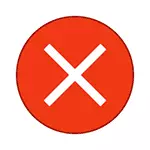
Όχι χωρίς τη βοήθεια σχολιαστών κατάφερε να καταλάβει πώς εμφανίζεται το σφάλμα και πώς να το διορθώσετε, το οποίο θα συζητηθεί σε αυτή την εντολή. Δείτε επίσης: Σημεία ανάκτησης των Windows 10.
Σημείωση: Θεωρητικά, τα παρακάτω βήματα ενδέχεται να οδηγήσουν σε ανεπιθύμητα αποτελέσματα, επειδή χρησιμοποιήστε αυτό το εγχειρίδιο μόνο εάν είστε έτοιμοι για κάτι που μπορεί να πάει στραβά και να καλέσετε επιπλέον σφάλματα στα Windows 10.
Διόρθωση σφάλματος 0x800070091
Το καθορισμένο απροσδόκητο σφάλμα κατά την επαναφορά του συστήματος εμφανίζεται κατά τη διάρκεια των προβλημάτων (μετά την ενημέρωση των Windows 10 ή άλλων καταστάσεων) με το περιεχόμενο και την εγγραφή εφαρμογών στο φάκελο του προγράμματος \ WindowsApps.

Η διαδρομή διόρθωσης είναι αρκετά απλή - διαγράφοντας αυτόν τον φάκελο και εκτελέστε ξανά την επαναφορά από το σημείο ανάκτησης.
Ωστόσο, απλά διαγράψτε το φάκελο των WindowsApps δεν θα λειτουργήσει και, επιπλέον, σε περίπτωση που είναι καλύτερο να μην το διαγράψετε αμέσως, αλλά να μετονομάσετε προσωρινά, για παράδειγμα, σε WindowsApps.old και στο μέλλον, εάν το σφάλμα 0x80070091 είναι σταθερό, Διαγράψτε την ήδη μετονομασμένη εμφάνιση φακέλου.
- Πρώτον, θα χρειαστεί να αλλάξετε τον κάτοχο του φακέλου των WindowsApps και να πάρετε το δικαίωμα να το αλλάξετε. Για να το κάνετε αυτό, εκτελέστε τη γραμμή εντολών εξ ονόματος του διαχειριστή και εισάγετε τα ακόλουθα αρχεία CommandTake / F "C: \ Program Files \ WindowsApps" / R / D Y
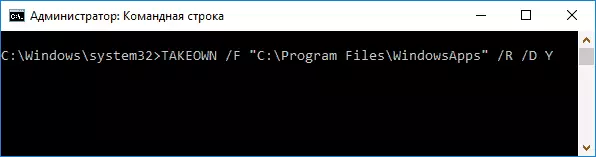
- Περιμένετε μέχρι το τέλος της διαδικασίας (μπορεί να διαρκέσει πολύ καιρό, ειδικά σε ένα αργό δίσκο).
- Ενεργοποιήστε την εμφάνιση κρυμμένων και συστημικών (αυτά είναι δύο διαφορετικά στοιχεία) αρχείων και φακέλων στον πίνακα ελέγχου - οι παράμετροι αγωγού - η προβολή (περισσότερα σχετικά με τον τρόπο εμφάνισης κρυφών αρχείων και αρχείων συστήματος στα Windows 10).

- Μετονομάστε το φάκελο C: \ Program Files \ WindowsApps στα WindowsApps.old. Ωστόσο, σκεφτείτε τι να το κάνετε με τα πρότυπα μέσα θα αποτύχει. Αλλά: Ένα πρόγραμμα Unlocker τρίτου μέρους αντιμετωπίζει αυτό. Σπουδαίος: Δεν θα μπορούσα να βρω έναν εγκατάσταση ξεκλειδώματος χωρίς ανεπιθύμητο λογισμικό τρίτου μέρους, η φορητή έκδοση είναι καθαρή, κρίνοντας με τον έλεγχο του Virustotal (αλλά μην είστε τεμπέληδες για να ελέγξετε την εμφάνισή σας). Οι ενέργειες σε μια τέτοια έκδοση θα είναι τα εξής: Καθορίστε το φάκελο στο κάτω μέρος της αριστεράς για να επιλέξετε "Μετονομασία", Καθορίστε το όνομα του νέου φακέλου, κάντε κλικ στο OK και στη συνέχεια - Ξεκλειδώστε όλα. Εάν η μετονομασία δεν περάσει ταυτόχρονα, τότε η Unlocker θα προσφέρει να το κάνει μετά την επανεκκίνηση, η οποία θα λειτουργήσει ήδη.

Μετά την ολοκλήρωση, ελέγξτε αν θα χρησιμοποιήσετε τα σημεία ανάκτησης. Με μεγάλη πιθανότητα, 0x80070091 δεν θα εμφανιστεί ξανά και μετά από μια επιτυχημένη διαδικασία ανάκτησης, μπορείτε να διαγράψετε έναν περιττό φάκελο WindowsApps (ταυτόχρονα να βεβαιωθείτε ότι ο φάκελος WindowsApps εμφανίστηκε στην ίδια θέση).
Τελειώσω, ελπίζω ότι οι οδηγίες θα είναι χρήσιμες και για την προτεινόμενη πορεία λήψης αποφάσεων, ευχαριστώ τον αναγνώστη Τατιάνα.
